
Es gibt zwei Möglichkeiten, horizontale Kopfzeilen in Word zu löschen:
Methode 1 zum Entfernen horizontaler Linien in Word-Kopfzeilen: Durch Ränder löschen
1. Doppelklicken Sie auf „Kopfzeile“, um in den Bearbeitungsstatus „Kopfzeile“ zu gelangen.
2. Klicken Sie auf „Seitenlayout“, und wählen Sie „Seitenrand“ aus ;
3. Klicken Sie auf die Registerkarte „Rahmen“, wählen Sie „Keine“ in den Einstellungen, übernehmen Sie auf (L): Absatz und klicken Sie auf „OK“.
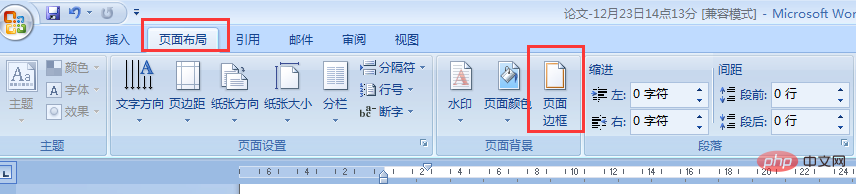
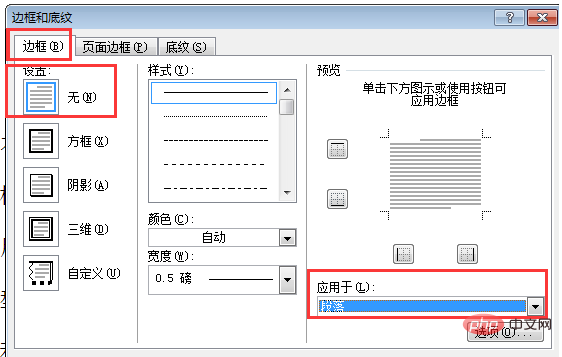
So entfernen Sie horizontale Linien aus der Word-Kopfzeile: Format löschen
1 Doppelklicken Sie auf „Kopfzeile“. Geben Sie den Bearbeitungsstatus „Kopfzeile“ ein.
2. Klicken Sie auf „Start“, wählen Sie „Stil“ und klicken Sie auf „Alle löschen“.
Weitere wortbezogene technische Kenntnisse finden Sie in der Spalte Word-Einführungs-Tutorial zum Lernen!
Das obige ist der detaillierte Inhalt vonSo löschen Sie die horizontale Linie oben im Wort. Für weitere Informationen folgen Sie bitte anderen verwandten Artikeln auf der PHP chinesischen Website!
 Was nützt Java
Was nützt Java
 Inländische Bitcoin-Kauf- und Verkaufsplattform
Inländische Bitcoin-Kauf- und Verkaufsplattform
 psrpc.dll keine Lösung gefunden
psrpc.dll keine Lösung gefunden
 Drei gängige Frameworks für das Web-Frontend
Drei gängige Frameworks für das Web-Frontend
 Der Unterschied zwischen Indexof und Includes
Der Unterschied zwischen Indexof und Includes
 So berechnen Sie die Fakultät einer Zahl in Python
So berechnen Sie die Fakultät einer Zahl in Python
 Methoden zur Behebung von Schwachstellen in Computersystemen
Methoden zur Behebung von Schwachstellen in Computersystemen
 So lösen Sie das Problem, dass der Zugriff beim Starten von Windows 10 verweigert wird
So lösen Sie das Problem, dass der Zugriff beim Starten von Windows 10 verweigert wird
 Aktuelles Ranking der digitalen Währungsbörsen
Aktuelles Ranking der digitalen Währungsbörsen